实体草图
的Solid Sketch该工具提供了一种用于“粗糙化”有机形状的快速方法-只需单击几下即可构建基本几何形状。您可以单击以放置自动互连的各个节点。结果类似于细分的多维数据集,该多维数据集已在放置时自动在每个节点之间拉伸或桥接。然后,几何图形将成为更复杂或更详细的表单的基础,需要进行进一步的编辑。即使删除了工具,也可以选择和编辑各个节点。
该工具位于Modeling布局,在Basic子标签,作为Tube工具按钮。右键单击以打开弹出菜单,然后单击将其选中。也可以从下面的菜单栏中激活它Geometry > Draw > Solid Sketch。激活后,可以在视口中单击以放置节点。
节点总是相对于节点创建和定位使用工作平面。单击并拖动以缩放创建时的节点。释放鼠标后,在活动节点上再次单击并拖动,可让您相对于可能存在的任何其他节点调整其位置。
活动节点由中心点的黄色指示,并始终被工具的手柄包围。这些手柄允许您挤压和拉伸节点,以及旋转节点。单击所需的手柄点并拖动以应用操作。可以通过单击其中心点来选择先前创建的节点。右键单击所选节点可对其进行缩放。Shift+单击并拖动,将节点和所有子节点重新定位到链的更下方。新节点始终连接到先前选择的节点。要创建其他分支,请选择所需的父节点,然后通过单击绘制新节点。Ctrl +单击可在现有节点之间创建一个新节点。可以通过单击鼠标中键删除单个节点。
应该注意的是,任何使用Solid Sketch还可以在网格内放置一系列的两点多段线,以便重新激活工具时,它可以从多段线包含的信息中恢复其先前的状态。应该注意的是,当使用此信息重新初始化工具时,该工具重新激活时层中的任何其他几何图形都将被删除。当。。。的时候工具处于活动状态,则以下属性可用Properties视口。
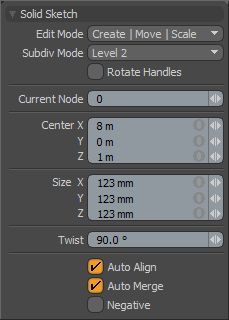
以下选项可用于调整Solid Sketch工具:
|
Edit Mode |
默认值为Create|Move|Scale,它允许您在初始单击并拖动时创建并缩放节点,然后使用各种手柄进一步控制该节点。在这种模式下,您可以通过直接在节点上单击鼠标中键来删除该节点。您还可以设置Edit Mode至Destroy,如果要快速单击几个节点以将其删除。 |
|
Subdiv Mode |
使用SDS算法确定要应用于网格的细分曲面级别数。将此值设置为0揭示了原始的多边形笼子。将值增加到两个会在每个节点上创建其他边缘循环。当从单个节点创建复杂分支时,这将特别有用,因为它会产生更平滑的结果。 |
|
Rotate |
启用此选项后,旋转手柄被绘制为围绕选定节点的红色,绿色和蓝色环。它们分别表示绕Z,Y和X轴的旋转。要旋转节点,只需单击并拖动所需的环形手柄即可。使用旋转手柄的作用是实际上移动当前节点的子节点,就好像所选节点正在重新定向一样。 |
|
Current Node |
节点按照创建顺序在内部进行编号,当前选择始终反映在此字段中;您可以更改值以手动选择其他节点。 |
|
Center X, Y, Z |
这些值定义了所选节点的位置。在3D视口中单击并拖动以交互方式调整位置,或者您可以手动调整这些值以进行更好的控制。 |
|
Size X, Y, Z |
这些值定义了所选节点的基本大小。右键单击并拖动3D视口中的选定节点,可以交互式调整大小,也可以手动调整这些值以进行更好的控制。 |
|
Twist |
选定节点上的突出侧手柄可让您交互地对节点应用简单的扭曲效果。可以在此处手动调整此值以进行更好的控制。扭曲节点不会影响与其连接的节点的位置。 |
|
Auto Align |
启用此选项后,每个节点都会重新定向它创建的几何图形,以便与周围的几何图形段更平滑地融合。 |
|
Auto Merge |
由于每个节点通常会在其周围生成一个多边形立方体,因此将节点捆扎在一起会导致网格收缩。的Auto Merge设置可以通过将节点与其他节点过于靠近来合并来减少节点的创建几何。 |
|
Negative |
默认情况下禁用此功能。此选项使节点排斥相邻的几何体。这对于在网格中创建草皮很有用。 |